特長
対応機器の多い2.4GHzと安定した5GHzで、データ通信と映像をすみ分け
2.4GHz& 5GHz 同時接続でたくさんの機器と同時につながる

本商品は11n/a450+11n/g/b450Mbpsの高速転送※に対応したハイパワータイプの無線LAN親機です。高速な通信が利用できるため、光回線等の高速回線速度をフルに活用してインターネット接続でのダウンロードや、大容量ファイルの転送、ハイビジョン映像の再生などをより快適にお使いいただけます。
無線LAN規格の理論上の最大値は450Mbpsであり、実際のデータ転送速度を示すものではありません。
450Mbpsでの接続には、子機も450Mbpsに対応している必要があります。対応子機について詳しくは仕様をご確認ください。
初期設定は216Mbps(規格値)となっております。
3ストリームのデュアルバンドでたくさんつなげても速度が落ちない
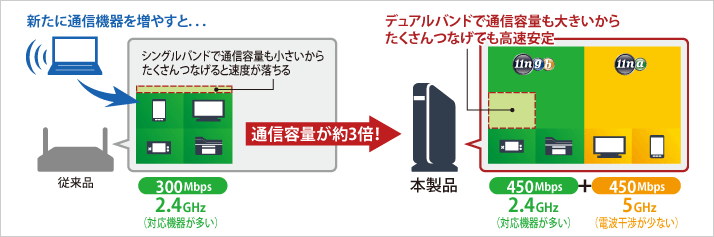
無線LAN高速化規格11nは送信と受信を複数のアンテナで行うMIMO(Multiple Input Multiple Output)技術を使用しています。これにより、複数のデータ通信経路(ストリーム)で同時に通信を行うことでデータ転送速度を向上させることが可能です。
従来の11nでは帯域幅40MHz(2チャンネル)で2ストリームの同時通信を行い300Mbpsの速度を達成していましたが、本商品では帯域幅40MHzで3ストリームの同時通信を行うことで、450Mbps(規格値)の高速転送を実現しました。さらに本商品は、対応機器が多い通常の無線LAN 11n/g規格に加え、電波干渉に強い11n/a規格に対応。電波を使い分けて接続できます。テレビは11n/aで接続し、パソコン・ゲーム機は従来通り 11n/gで経路を変えて接続して、家中どの機器でも高速・快適な無線LAN通信を実現できます。
家中の隅々まで強力に届く快適Wi-Fi
ハイパワー+中継機能でどの部屋からでも高速通信
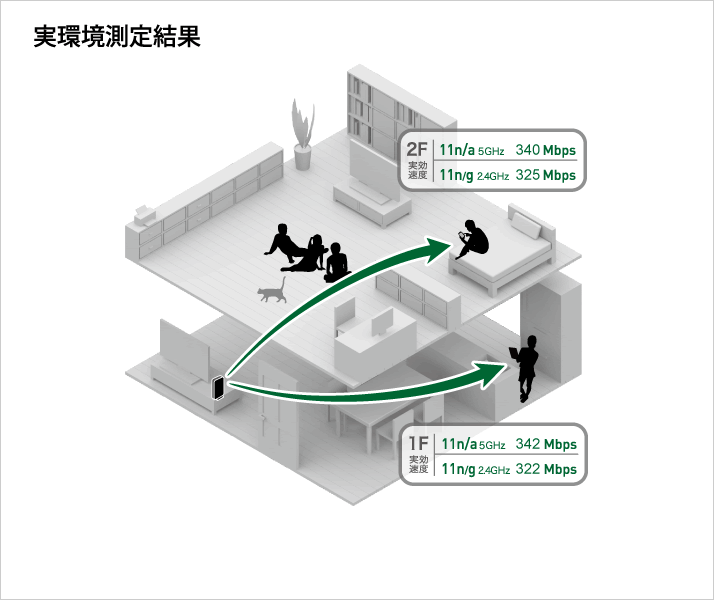
電波出力の強化で、既存の11n無線LAN親機を超える強力な電波出力を実現。ハイビジョン映像を快適に視聴したい方、無線LANで十分な通信速度が得られるか不安な方にもおすすめです。
測定環境
測定環境
WZR-900DHP(WZR-900DHP2同等)
LAN端子子機
WZR-900DHP(WZR-900DHP2同等)
PC1
DELL LATITUDE M4600, OS/Windows 7 Ultimate SP1(64bit), CPU/Intel Corei7 2.4GHz, Memory/8092MB
PC2
DELL LATITUDE M4600, OS/Windows 7 Ultimate SP1(64bit), CPU/Intel Corei7 2.4GHz, Memory/8092MB
測定方法
PC1は無線LAN親機に有線LANで接続、PC2はLAN端子子機に有線LANで接続、無線LAN親機とLAN端子子機は無線で接続。
SW IxChariot ver6.25sp1
PC1→無線LAN親機→LAN端子子機→PC2間の通信を3回測定し平均を算出。
(2013年2月時点、当社調べ)
通信距離・速度は環境に依存します。
高速光回線(1Gbps)を活かす、Gigabitイーサネット対応有線LAN
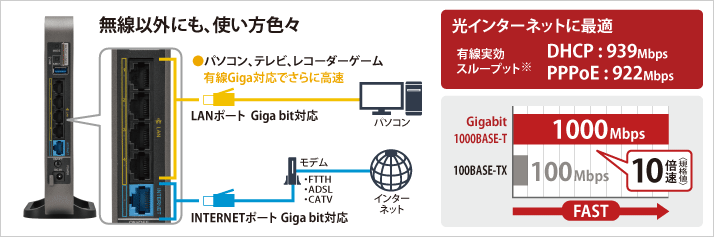
搭載している有線LAN端子全て(LAN側 4ポート&INTERNET側1ポート)がGigabitイーサネット(1000BASE-T)に対応。GigaLAN端子搭載パソコンやネットワーク対 応HDD(NAS)〈テラステーション/リンクステーション〉とのGiga接続が可能です。450Mbpsの無線LANと有線LANの高速ネットワーク環 境をスマートに実現します。イーサネットの送信単位を大きくして、ネットワーク上の転送効率を向上させる“Jumbo Frame”に対応。Gigaの高速性能を引き出します。実際に本商品の有線実効スループットはDHCPで939Mbps、PPPoEで922Mbpsとなり、有線接続された機器も快適にインターネットができます。
測定環境
ServerPC
Intel Xeon 3.2GHz/メモリー 2GB Linux(Debian 6.0 32bit)
ClientPC
Intel Core i5 750 2.67GHz/メモリー 3GB Windows XP SP3 32bit
測定方法
IxChariotにてServerPC→ClientPC間の60秒間のスループットを5回測定し平均を算出。
(2013/2現在 当社調べ)
速度は環境に依存します。
フレーム長:最大9,216Bytes、ワイヤーレート:9,216Bytes(ヘッダー+FCS含む)。
Jumbo Frameを使用するには、通信を行うパソコン(LANアダプタ)とそのネットワークの全てのスイッチングハブが、Jumbo Frameに対応している必要があります。
他社商品からの中継にも使える
電波の死角をなくす中継機能
中継機能で届く、広がる
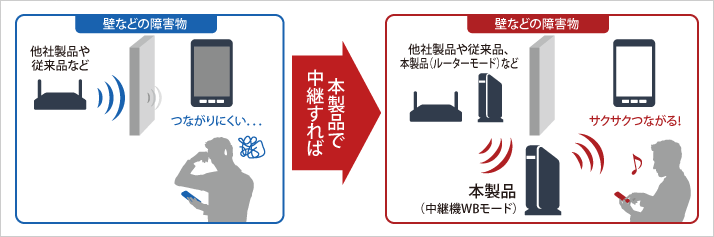
2台の無線LAN親機間の無線通信機能をサポート。通信距離の延長や、電波の届かない死角エリアへの中継を可能にします。
Wi-Fiの届かない部屋に届かせる「中継機」
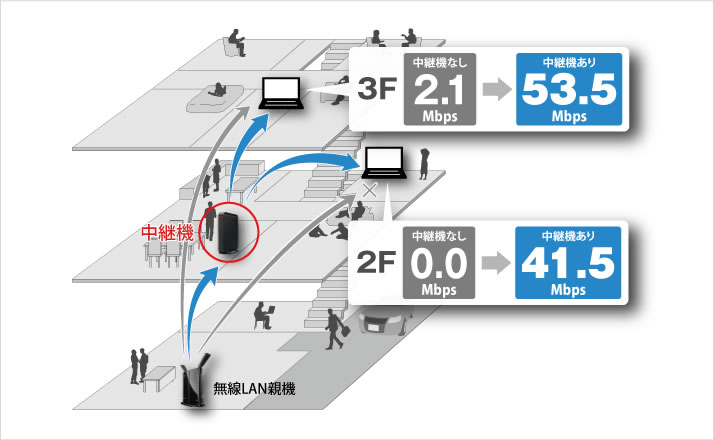
本商品を中継機として使用することで、電波の届かない部屋や場所に電波を届かせる事ができます。今まで電波が届かずにスマートフォンやパソコンでWi-Fiが使えなかった部屋や使えてもスピードが出ずにYouTubeなどの動画がよく止まってしまう部屋にもしっかり電波を届けることが可能になり、電波の速度も向上しますので快適なWi-Fiをお楽しみいただくことができます。設定もすでに使用している無線LAN親機の設定を引き継げる※のでスマートフォンやパソコンの再設定は不要です。
無線測定環境
無線LAN親機
WZR-HP-AG300H (Ver.1.72)
無線中継機
WZR-900DHP (Ver.1.10)(WZR-900DHP2同等)
PC1
DELL PRECISION M4600 (Intel Core i7 2.4GHz/メモリ- 8.0GB) Windows7 Ultimate SP1(64bit) NIC:82579LM Gigabit Network Connection
PC2
DELL PRECISION M4600 (Intel Core i7 2.4GHz/メモリ- 8.0GB) Windows7 Ultimate SP1(64bit) NIC:Centrino Ultimate-N 6300 AGN
測定方法
[無線LAN親機] と [無線中継機] を無線で接続する。
無線親機にPC1は有線、PC2は無線中継機に無線で接続。
IxChariotにてPC1 → PC2 間の60秒間のスループットを測定。
(2013/9時点、当社調べ)
通信距離、速度は環境に依存します。
他社や従来の無線LAN親機からでも中継可能。しかもワンタッチ簡単接続
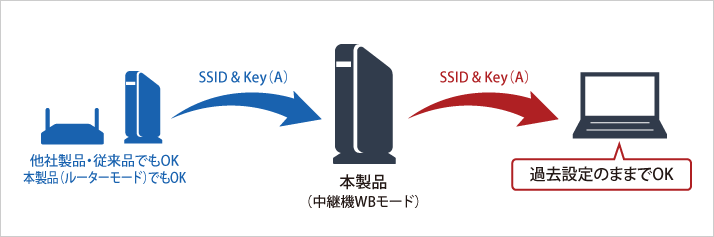
他社製の無線LAN親機や従来商品からの中継にもご利用いただけます。いままで使っていた無線LAN親機との接続も簡単。親機と本商品のWPSボタンまたはAOSSボタンをそれぞれ押すだけでセキュアな中継が可能です。その際、親機の設定は変更する必要はありません。以前と同様にお使いいただけます。
中継可能な段数は1段(親‐子)、1台のみとなります。
中継機として利用時も、無線LAN子機との接続でマルチセキュリティーを使用できます。
中継機能を使用する場合、送信元の無線LAN親機が11n/aもしくは11n/g/bに対応している必要があります。
子機として使用可能。有線ポートに挿せば有線機器を無線化できる
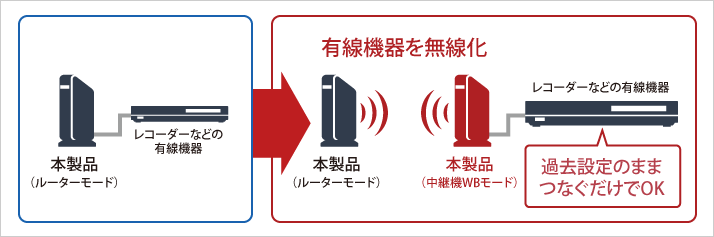
有線ポートに挿せば無線LAN子機としても使用可能、有線機器を無線化できます。またMACアドレスも引き継ぐため、既に利用している機器の設定は過去のままで接続できます。Wake On LAN(WOL)に対応していれば外出先からの電源を遠隔操作も可能となります。リモートアクセス時に外出先から電源ONが行えるので、常時稼動は不要となります。リモートアクセスが省エネでご利用いただけます。
Facebookでレビュー記事を公開中!

担当女性社員・小池やライター・内川氏の実体験レビューをFacebookで公開しています。具体的な使い方や率直な使用感を、ぜひ、商品購入の参考にしてください。

中継機能の設定方法を、動画でご覧頂けます。以下のリンクをクリックしてください。
Wi-Fi接続からインターネット回線接続まで
スマホでもタブレットでもMacでも無線LAN初期設定
スマートフォンで親機の設定まで可能な“AOSS2”(特許出願中)
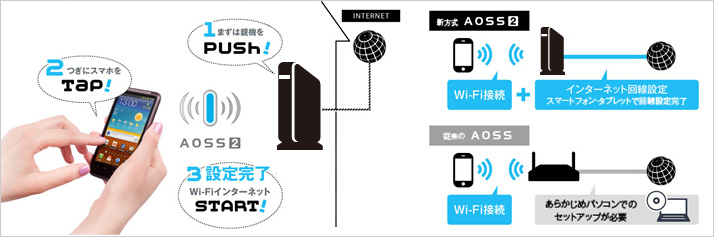
スマートフォンだけでWi-Fiとインターネット回線の初期設定ができる“AOSS2”を搭載。無線LAN親機のAOSSボタンをプッシュし、スマートフォンをタップするだけで自宅でWi-Fiインターネットを始められます。パソコンを持っていない方や、スマートフォンを購入したタイミングで自宅をWi-Fi環境にしたいと思っていた方にお勧めです。
従来のアイテム不要のAOSS2

“AOSS2”では従来必要だったパソコンやソフトウェアCDもQRコードも難しい知識や技術も必要ありません。従来の無線LANの常識を覆す程簡単な設定方式です。
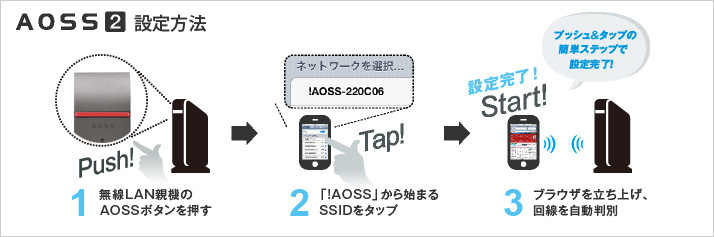
“AOSS2”なら“QRsetup”よりもさらに簡単。たった3ステップでインターネット接続の初期設定が可能です。
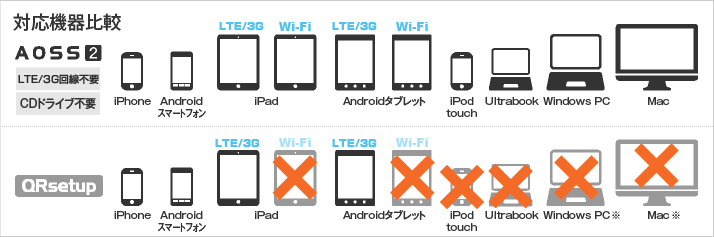
“AOSS2”なら“QRsetup”非対応のWi-Fi接続しかできないiPad・Androidタブレット・iPod touchや、QRコードを読み取れないパソコン、CDドライブが付いていないUltrabookなどの機器でも、簡単にインターネット接続の初期設定が行えます。
CDにて設定可能。
従来のAOSSとの互換性を確保
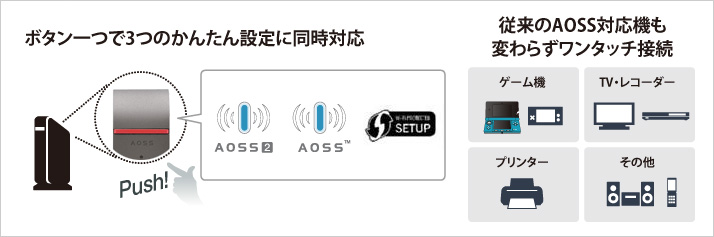
スマートフォン・タブレット・パソコン以外の機器もWi-Fiにらくらく接続。
ニンテンドー3DSやPSP®などのゲーム機、プリンターや各種デジタル家電などのすでにAOSSが搭載されている機器で、ワンタッチでWi-Fi接続ができます。
また、今後様々なパソコンやデジタル家電に搭載される可能性のあるワンタッチ接続方式“WPS”にも対応。
将来も安心してご利用いただけます。
スマートフォン・タブレット、パソコン以外の機器では、インターネット回線設定を行うことはできません。
AOSS/WPSで設定を行うには、無線LAN親機および無線LAN子機共にAOSS/WPSに対応している必要があります。
AOSSでの接続方法に関しては、各商品のマニュアルをご覧ください。
すべての無線LAN内蔵ノートパソコンでの動作を保証するものではありません。
WPSは、Windows(XP以降)のみ対応。MacはWPS非対応
ニンテンドー3DS及びニンテンドーDSは任天堂の登録商標です。
PSP®は株式会社ソニー・コンピュータエンタテイメントの登録商標です。
暗号化キー プリセット済み
AOSS/WPSに対応していない機器も、本体背面に記載されているSSIDと暗号化キーを入力するだけで接続が可能。同時にAOSS/WPSも利用できるので、さまざまな機器の追加にも柔軟に対応できます。
電波干渉を自動で回避

無線LANの速度に影響を与える電波干渉。高速な11nも他の無線LANと干渉が起きると満足な性能が引き出せません。電波混雑防止機能は AOSS/WPS設定時に自動で無線LAN電波の全チャンネルをスキャンし、空いているチャンネルに自動で設定。手間をかけずに快適な無線チャンネルに切り替えてお使いいただけます。
ルーター機能を自動でON/OFF

ルーター/ブリッジ自動切り替え機能を搭載で、インターネット接続がより簡単に。お使いのネットワーク環境のルーター機能の有無を自動判別して、無線LAN親機のモードを切り替えます。手動でも切り替え可能なスイッチを本体背面に搭載。
ブリッジ機能に切り替わると、ルーターに関連する各種機能もOFFになります。
インターネット@スタートで簡単接続
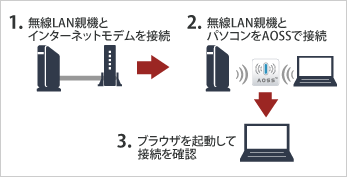
無線LANを使うのが初めて、インターネット接続が初めての方でも安心の「インターネット@スタート」機能を搭載。ADSLモデム(FTTHメディアコンバーター)と無線LAN親機をLANケーブルでつないで、AOSSで接続したパソコンからブラウザーを起動するだけでインターネットの接続が完了します※。
Yahoo! BB、CATVの場合。フレッツや各種光ファイバー(FTTH)サービスの場合は、設定画面が自動的にポップアップし、必要項目を入力することで接続が完了します。
「マルチセキュリティー」機能で異なる無線LAN暗号化レベルを混在利用
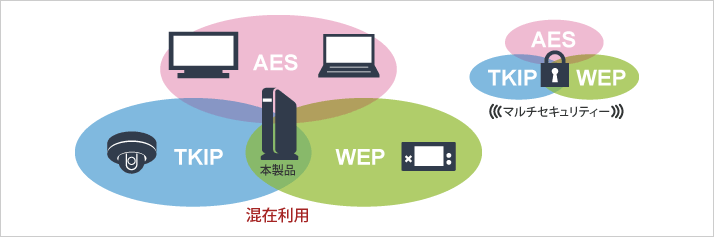
AOSSボタンを押すだけで、接続する機器が対応する最も高い暗号化レベルのセキュリティーを自動設定する「マルチセキュリティー機能を搭載。AES、 TKIP、WEPの3つの暗号化方式に対応し、低い暗号化レベルにしか対応していない機器を接続しても、各機器の暗号化レベルを下げることなくそれぞれの 暗号化レベルで混在利用が可能です。
TKIPは通常使用できません。mixmodeに設定した場合のみTKIPで接続可能になります。
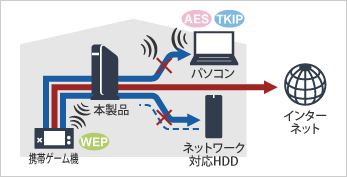
WEP接続子機からAES/TKIP接続子機へアクセス制限可能
AES/TKIPに比べセキュリティーレベルの低いWEP接続子機から、AES/TKIP接続子機にアクセスできないようWeb設定画面にて制限を行うことが可能※。より安心して、インターネットを楽しめます。
ルーターモードで使用時のみ対応。
強力な暗号化方式「WPA2」対応
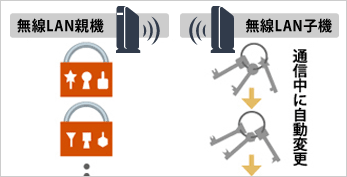
WPA2とは、無線LANの業界団体Wi-FiAllianceが2004年9月に発表した、より強力な無線LANセキュリティーの規格です。従来規格の WPAと互換性を持ち、無線LAN暗号化方式「AES」を標準化しています。現時点は、効率的な解読方法が発見されていない暗号化方式で、安心して無線LANがご利用い ただけます。もちろん「TKIP(ティーキップ)」や「WEP(64/128bit)」といった従来方式の暗号化方式にも対応。無線LANに接続する機器に応じて適切な方式をお選びいただけます。
TKIPは通常使用できません。mixmodeに設定した場合のみTKIPで接続可能になります。
「お子さまを守る」Webサイトフィルタリングサービス「i-フィルターforBUFFALO」対応

「ネットいじめ」につながる学校裏サイトや掲示板、子どもの心に傷を残すような犯罪や、出会い系のサイト、個人情報を入力してしまいそうな詐欺まがいのサイト、インターネット上に無数に広がる危険から、未然にブロックすることで“お子さまを守る”フィルタリングサービス「i-フィルター for BUFFALO」に対応(有料)。60日間無料でお試しいただけます。インターネットの出入口となるルーターでフィルタリングを行えば、ネットワークにつ なぐパソコン・ゲーム機一括でフィルタリングが利用できるので、個別での導入が必要なく経済的にも安心です。「i-フィルター」は、大手プロバイダーやゲーム機(ニンテンドーDS・Wii・PSP「プレイステーション・ポータブル」・「プレイステーション3」)でも採用され、定評のあるデジタルアーツ社製のサービスです。
フィルターされるセッションは、デフォルトセッション中のHTTP通信のみとなります。PPPoEマルチセッションをご利用の場合や、SSL通信、外部プロキシサーバーをご利用の場合は、フィルター機能は動作しません。
| 料金 | 申込方法 | 申込先 | お客様管理会社 | 料金支払先 | ユーザーサポート |
|---|---|---|---|---|---|
| 1年 ¥3,300(税抜¥3,000) 2年 ¥5,940(税抜¥5,400) 3年 ¥7,920(税抜¥7,200) |
Webから申込 | デジタルアーツ | |||
来訪者専用回線の開放やセキュリティー設定など
スマホだけで無線LANの設定変更ができる「Wi-Fiリモコン」
PC不要でかんたん設定変更
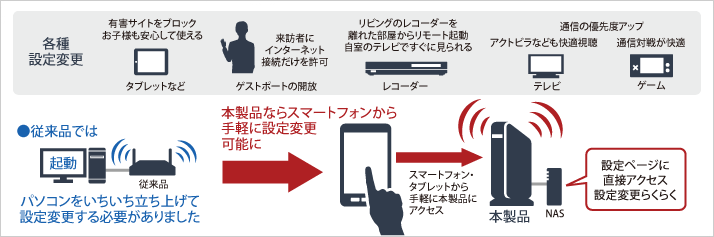
本商品は、スマートフォン・タブレットからアクセスして、ネットワーク設定を手軽に変更できます。それぞれの機器の使い方に合わせて最適な設定を行うことで、Wi-Fiネットワークをより快適に利用できます。
高度な設定変更も手元でかんたん
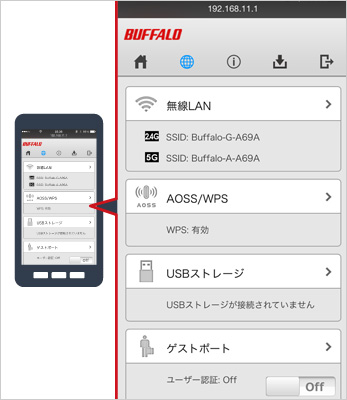
管理画面のリニューアルにより、スマートフォン・タブレットからの操作も簡単になりました。来訪者のために、一時的にゲストポートを解放したいときも、スマートフォンひとつで手軽に設定変更が可能です。
スマートフォン・タブレットから設定できる項目
無線LAN設定(SSID, 暗号化キー、チャンネルなどの変更)
AOSS / WPS の実行(スタート)
簡易NASの設定(Webアクセスの設定)
ゲストポート(On/Off, SSID, 暗号化モード, 利用時間)
アドバンスドQoS(On/Off, ポリシー変更)
iフィルター(On/Off)
デバイスコントロール(クライアントモニター、現在の通信量の表示、WOL)
アプリでワンタッチ起動
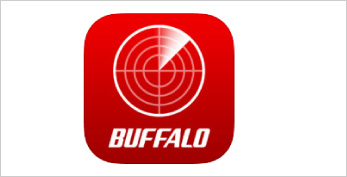
スマートフォン用アプリ「StationRadar」を使えば、画面に表示された本商品の名前をタッチするだけで「Wi-Fiリモコン」を起動できます。 さらに、一度使用した無線LAN親機(Wi-Fiルーター)を記憶して、ワンタッチ接続・親機毎にラベル設定・親機の情報確認(モード確認,IPアドレス,MACアドレス,商品名,ファームウェアバージョンなど)がいつでも可能になります。
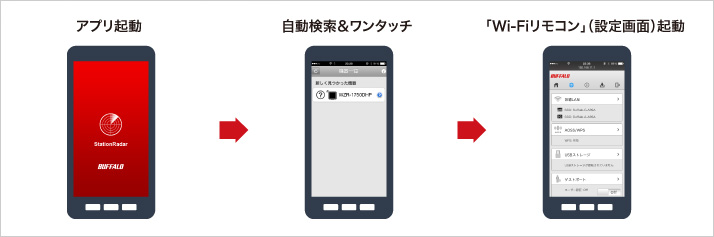
PCでも直感的管理画面
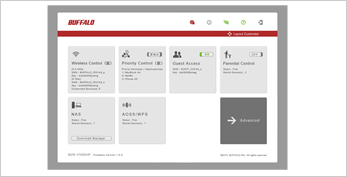
無線LAN親機の細かな設定を行う際に使用する、管理画面が新しくなりました。見やすく、直感的に操作ができるため、ネットワークの知識がない方でも、環境にあわせた設定変更ができます。
データ優先度を設定して自分好みの通信環境を設定
動画視聴がサクサク快適になる「アドバンスドQoS」

複数のネットワーク機器でインターネットサービスなどを利用した場合、従来の無線LAN親機では、データが効率よく転送されず、動画や音声が停止してしまうことがありました。本商品は、通信の優先順位を設定する「アドバンスドQoS」機能を搭載。動画の利用が多い環境では、動画サービスを優先するなど「動画」「音声」「ゲーム」等をライフスタイルに合わせて優先度を設定できます。
プリンターや外付けHDDがつながる
USB用機器をみんなで共有
USB用HDD、USBメモリーがホームサーバー(簡易NASになる)
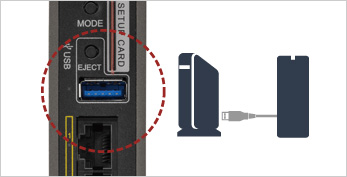
USB用HDD、USBメモリー、シリコンディスク、カードリーダー(SDカード等)がつながる「USB端子(USB2.0対応)」を搭載。USB用 HDDをつないで家中のパソコン・デジタル家電でデータが共有できるネットワーク対応HDD(NAS)として使えます。入手しやすいUSBメモリーなら、手軽に小容量のホームサーバーを構築できます。難しい設定は不要。USBケーブルをつなぐだけで、USB用HDDを NAS化できます(特許出願中)。
プリンタ、スキャナーなどの複合機を家族で共有
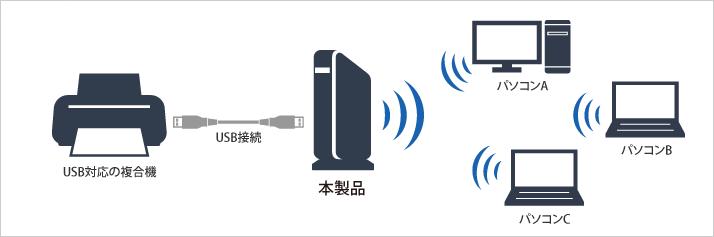
USB対応の複合機を本商品に接続することで、複数のパソコンから複合機の利用が可能。PCや複合機を移動する必要がありません。
複数人での複合機の同時利用に考慮した専用ユーティリティー

複数人での複合機の同時利用に考慮した専用ユーティリティー(PC版当ページ上部の「ソフトウェア」よりダウンロード可能)が利用可能。使用したいパソコンでユーティリティーを起動後、印刷、もしくはスキャナーを利用できます。他に使用しているユーザーがいる場合は、使用中のユーザーに解放依頼のメッセージを送ることも可能です。
「BitTorrent」のダウンロードがパソコンなしでできる
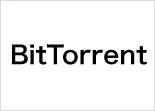
世界で幅広く使用されているファイルダウンロードソフト「BitTorrent(ビットトレント)」のクライアントソフトを親機本体に搭載。大容量のダウンロードもパソコンをつけっぱなしにする必要なく本商品に接続したHDDに自動でダウンロード保存できます。
無線LAN/有線LAN/LEDランプを自動オン/オフ節電
おまかせ節電で省エネ
インターネットを使う時間・使わない時間、あなたの生活に合わせて設定し、あとはおまかせで省エネ動作をさせられる「おまかせ節電」機能を搭載。本商品の設定画面で曜日ごとにオフ時間を登録すれば、本商品が毎日のオン/オフ節電を自動で行います。オフ時に緊急使用したい場合も、AOSSボタンを押すだけで即座にオンできるので安心です。 また、ユーザー定義モードを使えば、利用形態に合わせて無線LAN〔オン・オフ〕、有線LAN〔Giga・100Mbps・オフ〕、LEDランプ〔オン・ オフ〕と詳細設定も可能。夜と土日は全開、昼は子供のゲーム用として無線LANだけオンという使い方ができます。
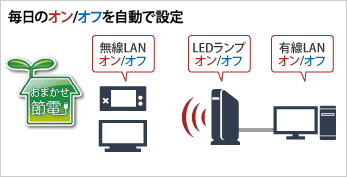

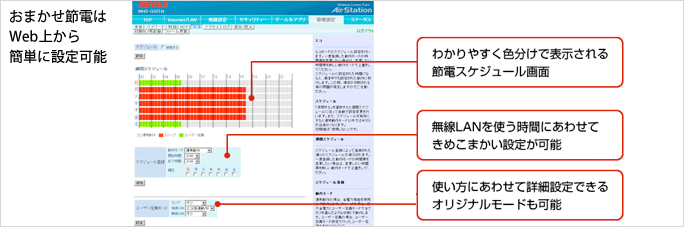
ブラウザー上から簡単に節電機能を設定できます。曜日と時間を決めてスタンバイモードへ移行したり、無線LANだけが接続できる時間帯を設定したりときめこまかい設定が可能です。
その他の特長
来訪者のパソコンやスマートフォン接続に最適なゲストポート機能
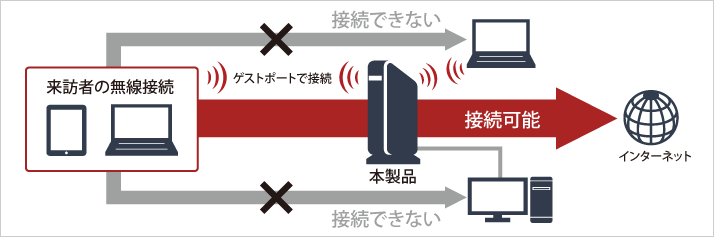
来訪者の所有するパソコンやスマートフォンを本商品に無線接続してインターネット接続だけを許可する「ゲストポート」機能を搭載。既存の家庭内ネットワークへの接続は許可しないので安心して運用可能です。接続方法もSSID,認証キーによる接続だけでなく、ブラウザーを起動してユーザーID・パスワードを入力するだけの手軽なWeb認証も選択可能です。
iPhone、iPad、iPod touchでの動作確認済み。 Wi-Fiによる高速通信
本商品は、iPhone 4、iPhone 3GS、iPhone 3G、iPad、iPod touchでの動作確認済み。 Wi-Fiによる高速通信によりインターネットへの接続が快適に行なえます。
iPhone、iPod、iTunesは、米国及びその他の国々で登録されたApple Inc.の商標または登録商標です。
iPhone商標は、アイホン株式会社のライセンスに基づき使用されています。
本サイトの情報は、独立したサイトであり、Apple Inc.が認定、後援、その他承認したものではありません。
外からも家の機器を利用できる
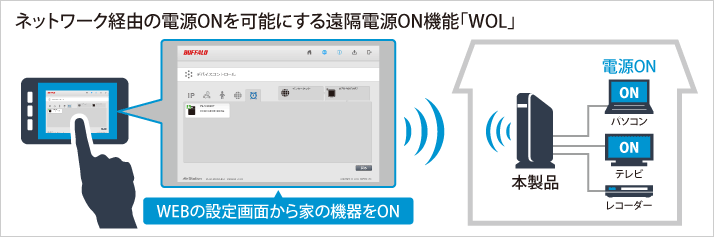
WOL(Wake On Lan)は、ホームネットワーク上の機器の電源を、ネットワーク経由で電源 ON を可能にする技術です。遠隔操作で、外出先から電源ONが行えるので、常時稼働は不要となり、省エネでご利用いただけます。
接続機器がWOLに対応している必要があります。

外出先から家のネットワークに接続することを、「リモートアクセス(VPN)」と言います。リモートアクセスを使用すれば、リモートデスクトップによる家のパソコンの遠隔操作や、パソコン・NAS などネットワーク内にあるすべての機器とのデータのやり取りなどが可能で、家庭のネットワークをさらに活用できます。プライベートやビジネスで、便利にご利用いただけます。
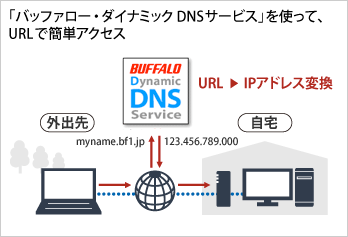
VPN の運用には、バッファローのDDNS サービス「バッファロー・ダイナミックDNS サービス(有料)」がおすすめ。固定IP を取得しなくてもURL によるアクセスが可能となり、VPN にさらに簡単・便利に接続できます。
3G通信時DDNSは利用できません。
ファームウェア通知機能搭載
本商品は自動で最新のファームウェアが存在するか検索し、より新しいファームが存在した場合にその旨を画面に通知する機能を持っています。
自動での更新(バージョンアップ)は行いません。 ※本商品がインターネットに接続されている必要があります。
RoHS基準値準拠
2006年7月からEU圏で施行された電気・電子機器に対する特定有害物質使用制限指令「RoHS指令」の基準値に準拠しています。
RoHS基準値についてはこちらをご覧ください。
仕様
| 対応情報 | 対応OSなどの対応情報は、対応情報ページからご確認いただけます。 | |
|---|---|---|
| 制限事項 | ※以下の無線LAN子機との組み合わせでのご利用は対応しておりません。 WLI2-CB-B11 WLI-CB-G54S WLI-CB-G54HP WLI-U2-KAMG54 WLI-U2-AMG54HP WLI-U2-KG54L WLI-U2-KG54LT WLI-CB-G144N(Vista以降非対応) |
|
| 動作環境 | 温度 0~40℃ 湿度 10~85% ※結露なきこと |
|
| 450Mbps(規格値)接続対応子機 | バッファロー製無線LAN子機WLI-UC-G450 Intel Wi-Fi Link 5300 / 5350、Intel Centrino Ultimate-N 6300を搭載したパソコン Lenovo ThinkPad Tシリーズ(BTOモデル) DELL New Alienware M18x DELL Latitude E5420(BTOモデル) HP EliteBook 8540w |
|
| USB端子対応製品 | 「データ共有機能動作確認済みUSB用製品一覧」をご覧ください。 | |
| 無線LANインターフェース | 伝送方式 | 直接拡散型スペクトラム拡散(DS-SS方式)、直交波周波数分割多重変調(OFDM方式)、単信(半二重) |
| 周波数範囲(チャンネル) | IEEE802.11a:5.2~5.7GHz( 36 / 40 / 44 / 48 / 52 / 56 / 60 / 64 / 100 / 104 / 108 / 112 / 116 / 120 / 124 / 128 / 132 / 136 / 140ch ) IEEE802.11g / IEEE802.11b:2.4GHz(1~13ch) |
|
| セキュリティー | WPA2-PSK(AES/TKIP)、WPA-PSK(AES/TKIP)、WPA/WPA2 mixed PSK(TKIP/AES mixed)、WEP(128/64bit)、Any接続拒否、プライバシーセパレーター、MACアクセス制限(最大登録許可台数:64台) | |
| アンテナ | 内部3本:3本送信、3本受信 | |
| 準拠規格 | IEEE802.11n / IEEE802.11a / IEEE802.11g / IEEE802.11b | |
| データ転送速度(理論値) | 最大450Mbps(IEEE802.11n)、最大54Mbps(IEEE802.11a、IEEE802.11g)、最大11Mbps(IEEE802.11b) | |
| 有線LAN : INTERNET | 規格 | IEEE802.3ab(1000BASE-T) 、IEEE802.3u(100BASE-TX)、IEEE802.3準拠(10BASE-T) |
| 対応プロトコル | TCP/IP | |
| 伝送路符号化方式 | 8B1Q4/PAM5(1000BASE-T)、4B5B/MLT-3(100BASE-TX)、マンチェスターコーディング(10BASE-T) | |
| 伝送速度 | 10M / 100M / 1000Mbps(オートセンス) | |
| アクセス方式 | CSMA/CD | |
| WAN部IP取得方法 | 手動 / DHCP / PPPoE | |
| セキュリティー | ステートフルパケットインスペクション(SPI)、パケットフィルタリング、VPNマルチパススルー(PPTP) | |
| 端子数 | 1(AUTO-MDIX対応) | |
| 端子形状 | RJ-45型8極 | |
| 有線LAN : スイッチングHub | 規格 | IEEE802.3ab(1000BASE-T) 、IEEE802.3u(100BASE-TX)、IEEE802.3準拠(10BASE-T) |
| 対応プロトコル | TCP/IP | |
| 伝送路符号化方式 | 8B1Q4/PAM5(1000BASE-T)、4B5B/MLT-3(100BASE-TX)、マンチェスターコーディング(10BASE-T) | |
| アクセス方式 | CSMA/CD | |
| 伝送速度 | 10M / 100M / 1000Mbps(オートセンス) | |
| スイッチングデータ転送方式 | ストア&フォワード | |
| 端子数 | 4(AUTO-MDIX対応) | |
| 端子形状 | RJ-45型8極 | |
| USBインターフェース | インターフェース | USB2.0 |
| 端子形状 | USB A×1 | |
| 電源 | AC100V 50/60Hz | |
| 最大消費電力 | 23W | |
| 外形寸法(幅×高さ×奥行) | 28×185×196mm (アンテナ、スタンド含まず) ※本体のみ(突起部除く) |
|
| 質量 | 約520g(スタンド含まず) | |
| 主な付属品 | WZR-900DHP2 | スタンド、LANケーブル(ストレート、2m)、ACアダプター、セットアップカード、取扱説明書 ※保証書はパッケージに記載 |
| WZR-900DHP2/E | スタンド×2、LANケーブル(ストレート、2m)×2、ACアダプター×2、セットアップカード、取扱説明書 ※保証書はパッケージに記載 |
|
外観・寸法・各部名称・写真ダウンロード
ラインナップ
| スペック | 型番 | 価格 | JANコード | |
|---|---|---|---|---|
| WZR-900DHP2/E | 4981254017098 | |||
| WZR-900DHP2 | 4981254017074 | |||
 Wi-Fi(無線LAN)
Wi-Fi(無線LAN) 有線LAN
有線LAN HDD(ハードディスク)・NAS
HDD(ハードディスク)・NAS SSD
SSD ブルーレイ/DVD/CDドライブ
ブルーレイ/DVD/CDドライブ メモリー
メモリー USBメモリー
USBメモリー メモリーカード・カードリーダー/ライター
メモリーカード・カードリーダー/ライター 映像/音響機器
映像/音響機器 ケーブル
ケーブル マウス・キーボード・入力機器
マウス・キーボード・入力機器 Webカメラ・ヘッドセット
Webカメラ・ヘッドセット スマートフォンアクセサリー
スマートフォンアクセサリー タブレットアクセサリー
タブレットアクセサリー 電源関連用品
電源関連用品 アクセサリー・収納
アクセサリー・収納 テレビアクセサリー
テレビアクセサリー その他周辺機器
その他周辺機器 法人向けWi-Fi(無線LAN)
法人向けWi-Fi(無線LAN) 法人向け有線LAN
法人向け有線LAN LTEルーター
LTEルーター 法人向けNAS・HDD
法人向けNAS・HDD SSD
SSD ブルーレイ/DVD/CDドライブ
ブルーレイ/DVD/CDドライブ 法人向けメモリー・組込み/OEM
法人向けメモリー・組込み/OEM 法人向けUSBメモリー
法人向けUSBメモリー メモリーカード・カードリーダー/ライター
メモリーカード・カードリーダー/ライター 映像/音響機器
映像/音響機器 法人向け液晶ディスプレイ
法人向け液晶ディスプレイ 法人向けケーブル
法人向けケーブル 法人向けマウス・キーボード・入力機器
法人向けマウス・キーボード・入力機器 法人向けヘッドセット
法人向けヘッドセット 法人向けスマートフォンアクセサリー
法人向けスマートフォンアクセサリー 法人向けタブレットアクセサリー
法人向けタブレットアクセサリー 法人向け電源関連用品
法人向け電源関連用品 法人向けアクセサリー・収納
法人向けアクセサリー・収納 テレビアクセサリー
テレビアクセサリー オフィスサプライ
オフィスサプライ その他周辺機器
その他周辺機器 データ消去
データ消去)
)
)

)
)
)